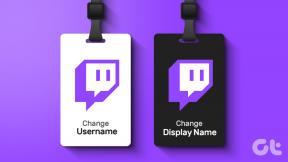วิธีใช้โหมดเงียบบน Instagram บน iPhone และ Android
เบ็ดเตล็ด / / June 29, 2023
การใช้ Instagram สามารถบรรเทาได้หลังจากวันที่วุ่นวายในที่ทำงาน ทันกับการโพสต์ วงล้อและเรื่องราว จากผู้สร้างที่คุณชื่นชอบสามารถสร้างความบันเทิงให้กับคุณได้ แต่ก็เหมือนกับว่ามีอะไรแย่ๆ มากเกินไป การแจ้งเตือนของ Instagram ก็เช่นเดียวกัน คุณไม่สามารถเจาะลึกเข้าไปในรูกระต่ายของ Instagram มากเกินไป ซึ่งจะทำให้ประสิทธิภาพการทำงานของคุณลดลง

ส่วนที่ดีคือ Instagram เข้าใจสิ่งนี้และมีเครื่องมือบางอย่างเพื่อจำกัดการแจ้งเตือน หนึ่งในนั้นคือโหมดเงียบ และในโพสต์นี้ เราจะแสดงวิธีใช้โหมดเงียบบน Instagram บน iPhone และ Android ของคุณ
โหมดเงียบของ Instagram คืออะไร
โหมดเงียบบน Instagram จะหยุดการแจ้งเตือนโดยอัตโนมัติ โดยเฉพาะในตอนกลางคืน คุณสามารถตั้งเวลาเฉพาะของวันได้เมื่อคุณไม่ต้องการเสียสมาธิเพราะการแจ้งเตือนและข้อความของ Instagram สถานะและการตอบกลับอัตโนมัติสำหรับข้อความของคุณจะถูกตั้งค่าเป็น "ในโหมดเงียบ" ตามระยะเวลาที่คุณเลือก
วิธีเปิดโหมดเงียบบน Instagram
ก่อนแสดงขั้นตอนต่างๆ เราขอแนะนำให้อัปเดตแอปเป็นเวอร์ชันล่าสุดบน iPhone และ Android คุณสามารถใช้ลิงก์ต่อไปนี้ได้เช่นเดียวกัน
อัปเดต Instagram บน Android
อัปเดต Instagram บน iPhone
เมื่อเสร็จแล้ว ต่อไปนี้เป็นวิธีใช้โหมดเงียบบน Instagram ขั้นตอนจะเหมือนกันสำหรับ Android และ iPhone
ขั้นตอนที่ 1: เปิด Instagram บน iPhone และ Android ของคุณ

ขั้นตอนที่ 2: แตะไอคอนโปรไฟล์ที่มุมล่างขวา

ขั้นตอนที่ 3: แตะไอคอนเมนูแฮมเบอร์เกอร์ที่มุมบนขวา แล้วเลือกการตั้งค่าและความเป็นส่วนตัว
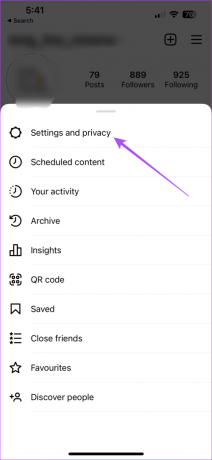
ขั้นตอนที่ 4: เลือกเวลาที่ใช้

ขั้นตอนที่ 5: แตะที่การตั้งค่าการแจ้งเตือน

ขั้นตอนที่ 6: แตะที่โหมดเงียบ
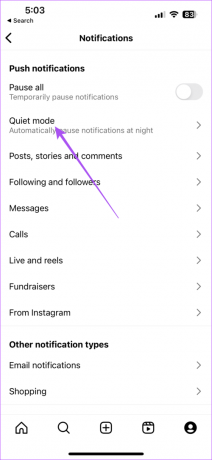
ขั้นตอนที่7: แตะสลับข้างโหมดเงียบเพื่อเปิดใช้งาน

ตอนนี้คุณสามารถเลือกระยะเวลาที่จะให้ Instagram อยู่ในโหมดเงียบได้แล้ว
หากต้องการปิดโหมดเงียบ ให้แตะสวิตช์อีกครั้งเพื่อปิดใช้งาน
วิธีปิดการแจ้งเตือนชั่วคราวบน Instagram
หากคุณไม่ต้องการใช้โหมดเงียบ คุณสามารถปิดการแจ้งเตือนเป็นระยะเวลาชั่วคราวบน Instagram อาจใช้เวลาเพียง 15 นาที ซึ่งช่วยให้คุณแยกส่วนและเปลี่ยนโฟกัสไปยังสิ่งที่เร่งด่วนได้อย่างรวดเร็ว ขั้นตอนยังคงเหมือนเดิมสำหรับทั้ง Android และ iPhone
ขั้นตอนที่ 1: เปิด Instagram บน iPhone หรือ Android ของคุณ

ขั้นตอนที่ 2: แตะไอคอนโปรไฟล์ที่มุมล่างขวา

ขั้นตอนที่ 3: แตะไอคอนเมนูแฮมเบอร์เกอร์ที่มุมบนขวา แล้วเลือกการตั้งค่าและความเป็นส่วนตัว
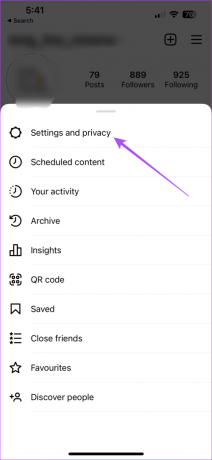
ขั้นตอนที่ 4: เลือกเวลาที่ใช้

ขั้นตอนที่ 5: แตะที่การตั้งค่าการแจ้งเตือน

ขั้นตอนที่ 6: แตะปุ่มสลับข้างหยุดชั่วคราวทั้งหมด แล้วเลือกกรอบเวลา

ตั้งเวลาจำกัดบน Instagram บน iPhone และ Android
ผู้ใช้ iPhone และ Android ยังได้รับตัวเลือกในตัวเพื่อตั้งค่าการจำกัดเวลาของแอป นี่คือวิธีใช้บนอุปกรณ์ของคุณ สิ่งนี้จะช่วยในการหยุดการแจ้งเตือน Instagram ทั้งหมดอย่างมีประสิทธิภาพ
บนไอโฟน
ต่อไปนี้เป็นวิธีตั้งเวลาสำหรับ Instagram บน iPhone ของคุณ
ขั้นตอนที่ 1: เปิดแอปการตั้งค่าบน iPhone ของคุณ

ขั้นตอนที่ 2: แตะที่เวลาหน้าจอ

ขั้นตอนที่ 3: เลือก ขีด จำกัด ของแอพ

ขั้นตอนที่ 4: แตะที่เพิ่มขีด จำกัด

ขั้นตอนที่ 5: เลือก Instagram จากรายการแอพแล้วแตะที่เพิ่ม

ขั้นตอนที่ 6: กำหนดเวลาและแตะที่เพิ่มอีกครั้งเพื่อยืนยัน

คุณสามารถแตะสลับข้างเวลาจำกัดเพื่อปิดใช้งานคุณสมบัติ
บนแอนดรอยด์
ต่อไปนี้เป็นวิธีตั้งเวลาสำหรับ Instagram บนโทรศัพท์ Android ของคุณ
ขั้นตอนที่ 1: กดไอคอนแอพ Instagram บนโทรศัพท์ Android ของคุณค้างไว้แล้วแตะที่ข้อมูลแอพ

ขั้นตอนที่ 2: เลื่อนลงและเลือกเวลาหน้าจอ

ขั้นตอนที่ 3: แตะที่ตัวจับเวลาแอป

ขั้นตอนที่ 4: เลือกระยะเวลาแล้วแตะตกลง

คุณยังสามารถอ่านโพสต์ของเราเพื่อเรียนรู้วิธีการ หยุด Instagram จากการติดตามบัญชีโดยอัตโนมัติ.
ปิดการแจ้งเตือน
คุณสามารถใช้โหมดเงียบบน Instagram เพื่อปรับปรุงการควบคุมการใช้โซเชียลมีเดียของคุณ Instagram ปล่อยวิธีที่ดีกว่าสำหรับผู้ใช้ในการเพลิดเพลินกับแอพ แต่ด้วยการเปิดตัวทุกครั้ง มีความเป็นไปได้ที่จะเผชิญกับปัญหาและความบกพร่องมากขึ้น แต่ข่าวดีก็คือ Instagram มีวิธีการดั้งเดิมสำหรับผู้ใช้ในการรายงานปัญหาที่เกิดขึ้นอย่างต่อเนื่อง คุณสามารถอ่านโพสต์ของเราเพื่อเรียนรู้ วิธีติดต่อ Instagram เพื่อขอความช่วยเหลือหรือรายงานปัญหา.
ปรับปรุงล่าสุดเมื่อวันที่ 30 พฤษภาคม 2566
บทความข้างต้นอาจมีลิงค์พันธมิตรซึ่งช่วยสนับสนุน Guiding Tech อย่างไรก็ตาม ไม่มีผลกับความสมบูรณ์ของกองบรรณาธิการของเรา เนื้อหายังคงเป็นกลางและเป็นของแท้